Смартфон став" глючити" ? Просто хочеться апгрейдити його? Мобільник можна перепрошити. У цій статті розглянуті методи, які допоможуть правильно підготувати гаджет, що працює на андроїд, до перепрошивки, а також способи поміняти її через ПК або ноутбук. До того ж ми розглянули і можливість прошити" розумний" телефон без додаткової" апаратури" . Читайте, щоб вирішити це питання самостійно.

Підготовка до прошивці
Грамотна прошивка вимагає певний підготовчих дій. Необхідно враховувати апаратну начинку смарт-мобілки: тип прошивки, об'єм ОЗУ, серію збірки (ядра) і номер - версію системи, розробленої для взаємодії з девайсом - операційки. Ці показники дозволяють підібрати варіант прошивки, чия установка не призведе до порушень функціональних здібностей при роботі з гаджетом.
" Бекап"
Перед початком прошивки в обов'язковому порядку виконується Backup (резервне копіювання даних і їх повернення в початковий стан). Цю процедуру неважко виконати самостійно.
Насамперед розпакуйте два файли, які містяться у відповідному архіві на SD-картці в каталог під назвою" script" , яка знаходиться в root-розділі.
Накопичувач повинен бути переформатований в FAT32-систему (просто FAT - не підходить для андроїдів) і вставлений в каталог" script" . Пам'ятайте, що гаджет при форматуванні і перенесення резервного скрипта повинен бути відключений.
Після цього завантажувальні файли стануть скачиваться на флеш-картку. Сигналом до завершення процесу стане поява на дисплеї написів про його виконанні, і накопичувач дозволяється витягти.
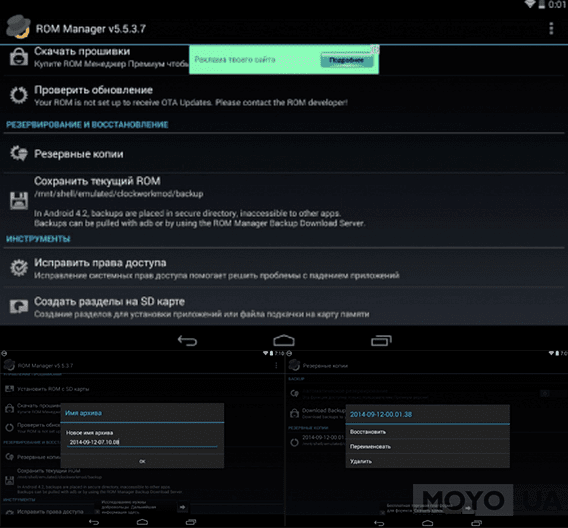
Після необхідно перенести" u-boot.bin" ," wload.bin" і" env.bin" , а потім - поміняти два з них в прошивці -" u-boot.bin" і" wload.bin" , не змінюючи назви .
Увага! Переносити дані потрібно на ПК або лептоп . У них міститься інформація, яка стане в нагоді при завантаженні нової" прошивочно" версії.
Користувачеві доступна можливість автоматизувати процедуру резервного копіювання за допомогою відповідного програмного забезпечення. Необхідність визначення файлів по мірі їх важливості, відстеження їх зміни, і перенесення на інший девайс в цьому випадку відсутній, що економить час.
Додатків, розроблених для цієї мети, чимало, але для установки одних потрібно витратитися, а інші - можуть некоректно спрацювати, чому телефон після прошивки може працювати гірше. Але є додатки, які працюють як швейцарський годинник, і доступні користувачеві безкоштовно.
Читайте також: Як підключити смартфон до комп'ютера: 3 простих варіанти
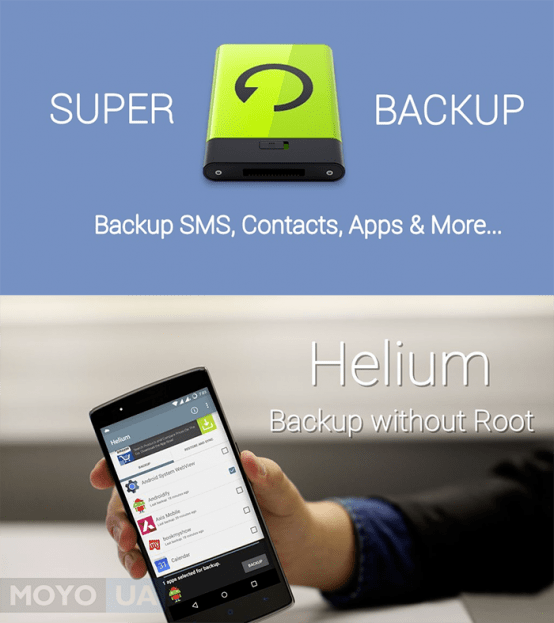
3 зручних додатки для" бекапа" :
- Super Backup - швидкий і зручний софт - допоможе резервувати і відновити дані, додатки і налаштування смартфона. Враховуйте: для використання може знадобитися root-доступ. До того ж за преміум-варіант потрібно заплатити, але це зовсім не обов'язково. При оплаті преміум відключаються рекламні оголошення, які" вискакують" в безкоштовному варіанті. В іншому вони не відрізняються.
- Helium App Sync and Backup - представлена в платному, а також доступному без оплати варіанті. Перший - дозволяє скористатися сховищем, що належать до хмарного типу, спланувати бекап, позбавляє користувача від банерів рекламного характеру. За базові функції - резервування SMS, журналу викликів - платити не треба. Для додатка необхідність рутінга відсутня, однак," безправним" юзерам доведеться встановити додаткову програму для роботи програми.
- Ultimate Backup - універсальний мобільний софт. Бонуси платної версії - планувальник і відновлення копії з хмари. Безкоштовна версія резервує файли, які знаходяться на локальному накопичувачі, оснащена дєїнсталлятором, функцією" task killer" , що дозволяє завершити процес примусово, а також очищення девайса від кеша.
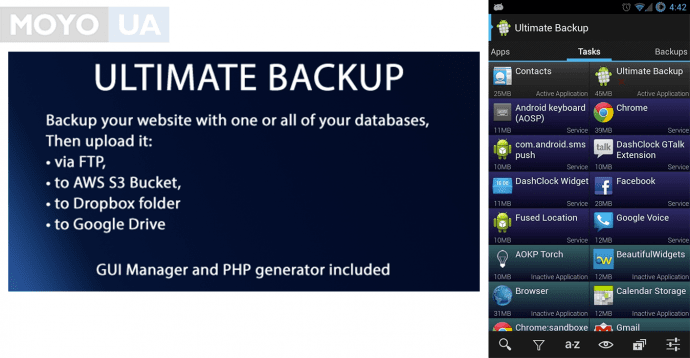
Примітка: при резервному копіюванні, як і при прошивці девайса, враховуйте заряд батареї. Рекомендується поставити пристрій на зарядку, наприклад, приєднати до Xiaomi Mi Power bank .
Читайте також: Android і iOS: 6 опцій, запозичених один у одного
Встановлюємо потрібне для прошивки ПО
Для прошивки гаджета за допомогою комп'ютера потрібна попередня підготовка і арсенал програмного забезпечення, плюс драйвера. Все це рекомендується завантажувати з офіційного сайту фірми - виробника перепрошивати смартфона. В іншому випадку смартфон може" померти" . Пам'ятайте, що прошивку підбирати необхідно так само, як і драйвера - точно під модель" кмітливого" телефону .
Одна з корисних утиліт для перепрошивки - Mobileuncle MTK Tools. Вона запитує доступ розробника.
Після отримання розробницького прав потрібно завантажити" CWM-recovery" відповідний конкретної моделі, яку необхідно прошивати. Після необхідно" перекинути" скачаний архів на накопичувач пристрою." Вшита" в телефон пам'ять в цьому випадку надійним сховищем не є.
Примітка: це додаток" заточене" під чіпсети, випущені медіатека.
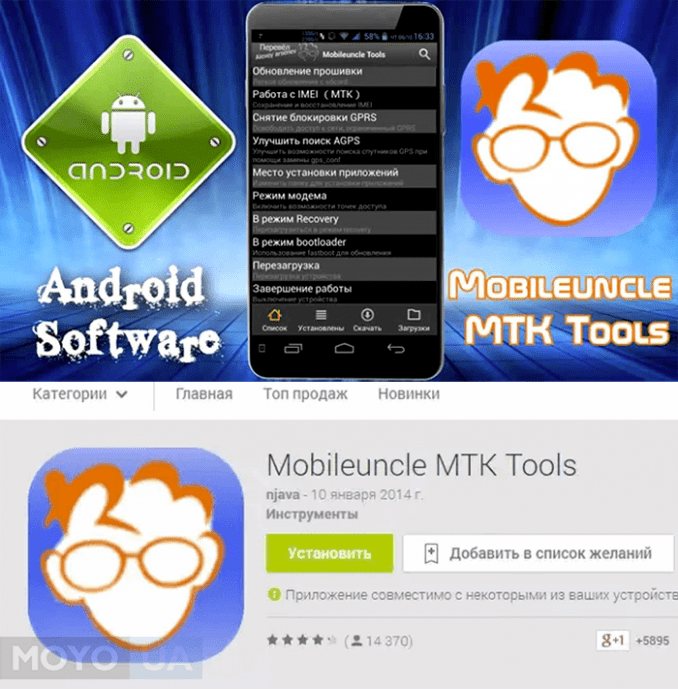
Тільки після виконання вищевказаних дій слід запустити програму, яка автоматично знайде збережений раніше" CWM-recovery" і запросить підтвердження оновлення. Для підтвердження дії потрібно натиснути" ОК" .
Далі - тільки чекати.
Читайте також: Як розблокувати телефон: 5 способів, які працюють
Прошивка смартфона на Андроїд з допомогою комп'ютера
" Прошивати" гаджет зручніше через ПК. Користувачам, які працюють з Windows, починаючи з сьомої версії, вирішити задачу простіше. Вони або не будуть потрібні для визначення пристрою, або система запропонує автоматично знайти їх в мережі.
Важливо! Незалежно від марки гаджета, будь-то Lenovo або LG, софт, скачаний з неофіційних джерел, при установці може привести до" загибелі" телефону.
При прошивці телефону через ПК не обійтися без резервування файлів. Для проведення цієї операції необхідно:
- Запустити скачаний раніше CMW-recovery, заточений під певну модель смартфона.
- Клікнути в меню на опцію, яка дає можливість зберегти поточний ROM.
- Почекати, поки висвітиться віконце з" ім'ям" майбутнього Backup ідентичним датою створення (ім'я файлу може бути змінено користувачем при бажанні).
Потім пристрій автоматично перезавантажиться. Далі йде процес, який не потребує юзерскій втручання.
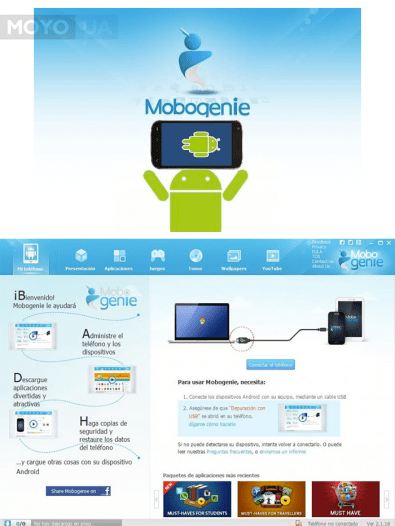
Примітка: копіювання триває занадто довго? - Не страшно: час виконання завдання залежить від об'єму оброблюваної інформації.
Цікаво почитати: 9 кращих виробників мобільних телефонів: альтернатива гучним флагманів
Коли створення резерву закінчилося, користувачеві слід зайти в CMW, там відшукати розділ" Резервні копії" і вибрати зі списку відповідний файл.
Ще одна корисна програма для ПК - Mobogenie, вона допоможе зберегти SMS, контакти і медіафайли. Користуватися цим ПО досить просто:
Встановіть його на комп ➡ Підключіть смартфон через USB ➡ Дочекайтеся виявлення пристрою і натисніть" Backup" (після файли будуть перенесені на комп) ➡ Для відновлення даних клікніть" Restore" і вкажіть шлях для зберігання файлу.
Прийшов час встановити" прошивальний" файл. Батарея телефону повинна бути заряджена на 100%. Гаджет (наприклад, Samsung Galaxy A7 2017 ) вимкнений. Вхід в новий Recovery здійснюється одночасним натисканням на Power+Volume Up (поєднання може відрізнятися у девайсів різних марок).
В" висвітили" віконці знадобиться клік на" Reboot System Now" , потім -" Wipe data/Factory reset" . Після - підтвердження, а потім - натискання на" Wipe cache partition" і знову підтвердження.
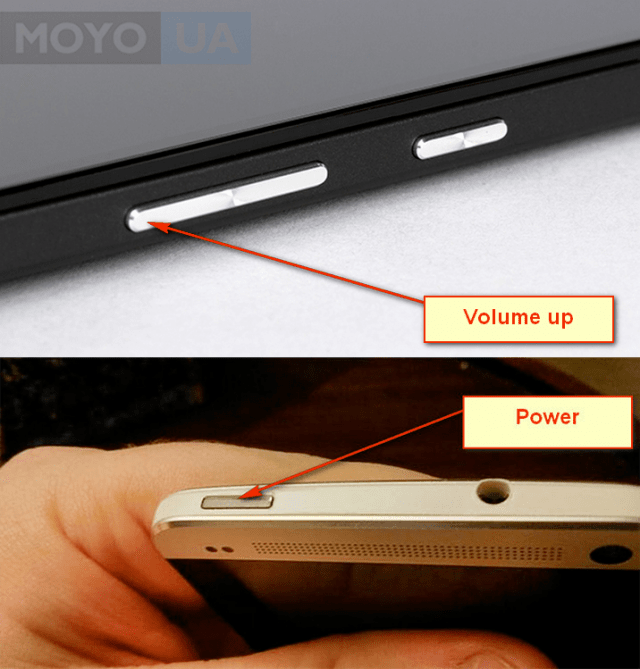
Щоб прошивка запустилася і почала встановлюватися, користувачеві слід натиснути на" Install from sdcard" , а слідом - на" Choose zip from internal sdcard" . Після необхідно відшукати закачаний попередньо архів, в якому" лежить" прошивка.
Все що залишається користувачеві - клікнути" ок" і почекати, поки інсталяція закінчиться, після чого смартфон (наприклад, Samsung Galaxy J5 ) знадобиться перезавантажити. Щоб вперше отримати після прошивки може бути довше звичної. Це нормально.
Цікаво почитати: ТОП-10 смартфонів з потужним акумулятором
Оновлення операційної системи через виробника
В установці офіційних оновлень Андроїд, на відміну від кастомних прошивок, немає нічого складного.
Користувач повинен визначити версію програмного забезпечення, яка встановлена в його телефоні: наприклад, у Samsung Galaxy J3 варто 5.1 варіант. Для того щоб знайти необхідну інформацію про пристрій, необхідно зайти в налаштування, вибрати" системний пункт" , знайти там розділ" про телефон" . Коли список відкриється, користувачеві потрібно знайти і подивитися операційну систему, і заглянути в каталог, який містить відомості про те, коли система безпеки оновлювалася востаннє.
Враховуйте: назви розділів в різних андроїд-поколіннях можуть незначно відрізнятися.
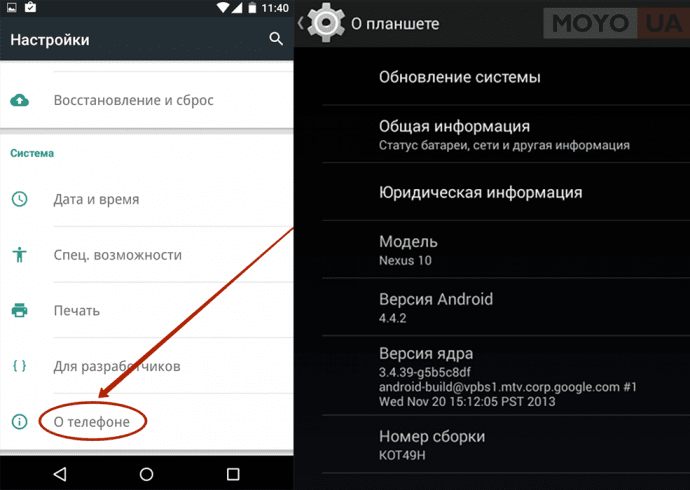
Як правило, система повідомляє користувача про те, що з'явилися поновлення для відповідної моделі. Але оповіщення може не прийти вчасно, або випадково бути видалено користувачем - не біда.
У системних опціях потрібно знайти пункт" Оновлення системи" і натиснути кнопку" ок" , після чого поновлення почнуть встановлюватися. Найчастіше дія виконується в фоновому режимі. По завершенню процесу девайс автоматично перезавантажиться або запросить підтвердження. Після цього оновлення стануть для користувача доступними.
Читайте також: ТОП-10 телефонів (камерафонів) з кращою камерою
Можливо, поновлення завантажити не вдасться. У цій ситуації два пояснення: поновлення на конкретну модель гаджета більше не випускаються, або встановлена остання їхня версія.
Увага! Якщо система не оновиться, власнику смартфона рекомендується почекати повторної спроби. Це може зайняти не один день.
Девайс спробує оновити систему автоматично. Як тільки поновлення стануть доступні користувач отримає повідомлення, якщо ця опція не виключена. Якщо користувач захоче повторити спробу поновлення самостійно, то зробити це можливо за наведеними вище інструкціями, проте, раніше, ніж через добу після останньої спроби, займатися цим безглуздо.
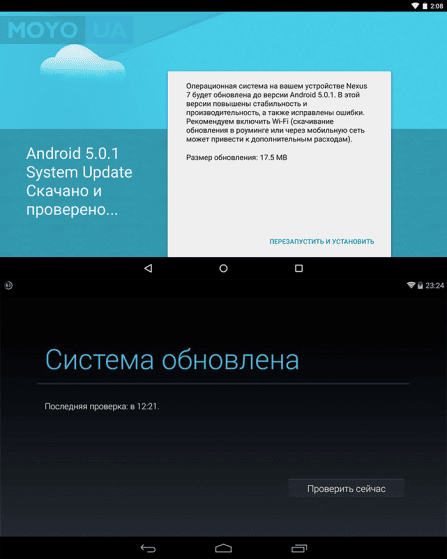
Примітка: Технічна підтримка пристроїв виробником припиняється приблизно через 3 роки після виходу моделі. Якщо телефон" старше" 3 років, то очікувати оновлень від виробника не слід. В цьому випадку у бажаючих провести апгрейд телефону є лише одне рішення - custom-прошивка.
Цікаво почитати: 10 кращих жіночих смартфонів - Рейтинг телефонів для дівчат 2017 року
Установка кастомних прошивок
Щоб оновити OS, користувачеві необхідно отримати рут-права. Для цього часто потрібно розблокувати завантажувач, який називається bootloader. Виняток - випадки використання додаткового програмного забезпечення, наприклад," King Root" .
Разлочить" бутлоадер" власникам телефонів від HTC, Huawei, Sony, Samsung труднощів не складе. Головне, щоб дії відповідали інструкції. А ось з продукцією" made in China" і з апаратами, які прив'язані до певного оператора, все набагато складніше.
Увага! Після самостійних" експериментів" є ймовірність, що смартфон (навіть якщо він хороший як HTC U11 4/64GB ) більше не запуститься. І навіть якщо девайс ще на гарантії, то більшість майстерень оцінять таку поломку що не гарантійну: за наслідки користувачеві доведеться відповідати самостійно.
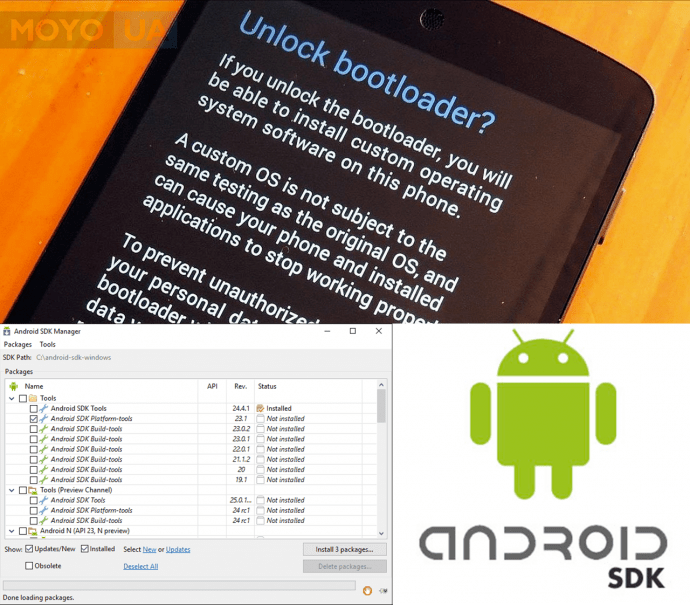
Перед тим, як приступити до розблокування Bootloader рекомендується провести резервне копіювання даних і зберегти отримані файли на лептоп або ПК, щоб мати можливість повернутися до вихідної точки і відновити систему.
Коли резерв знаходиться в безпеці, можна приступати до наступних дій:
- Завантажити" Android SDK" : він закачується безкоштовно з офіційного сайту.
- Поставити необхідні драйвера: визначаються Віндовс-системою або шукаються на сайті виробника.
- У програмці" Андроїд СДК" знайти" SDK Tools" і відшукати потрібний" архіватор" (Zip-формат - краще).
- Розпакувати архів.
Є й інша, спрощена різновид -" SDK Менеджер" , який розташований в каталозі утиліти. У списку слід натиснути на" Android SDK Platform-tools і скористатися" Install Packages" ." Вискочить" наступне вікно, знадобиться прийняти ліцензію. Коли інсталяція закінчиться віконце можна закривати.
Цікаво почитати: ТОП-10 кращих смартфонів Samsung - Рейтинг 2017 року
Примітка: якщо програмне віконце при спробі запустити його з'являється і відразу пропадає, потрібно встановити Java з офіційно підтвердженого сайту.
Буде потрібно також завантаження індивідуальних драйверів (наприклад, для Huawei є утиліта" HiSuite" , а для HTC - HTC" Sync Manage" ).
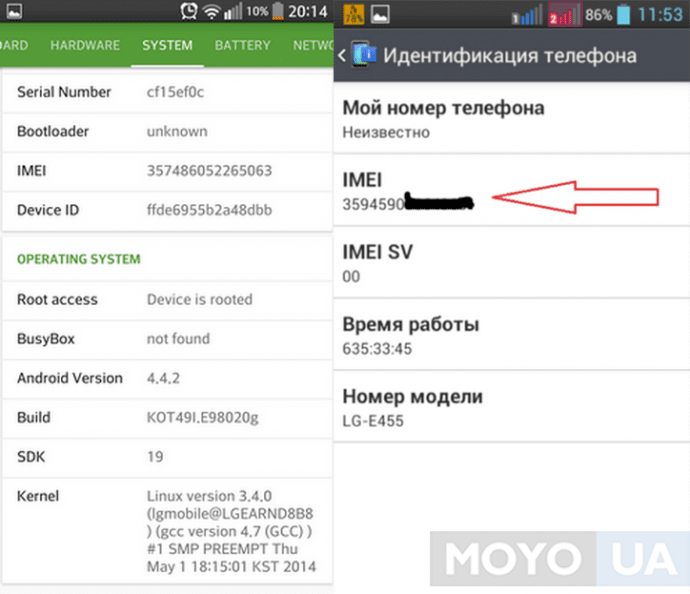
Що робити потім:
- Увійти в" Про телефоні" - розділ, який розташований в загальних налаштуваннях.
- Коротко кликати на відображається номер збірки, поки смартфон не повідомить користувача про те, що опції, призначені для розробника, відкриті/доступні.
- Повернутися в настройки і відшукати там з'явився пункт для розробників.
- Рекомендується вибрати" Налагодження по USB" , а якщо опція" Розблокування OEM" теж виявиться доступною в меню, встановити і її.
Для того щоб розблокувати Bootloader, користувачеві знадобиться код, який доступний на офіційному сайті виробника. Для цього власникові потрібно ввести ID девайса. Ця інформація вказується на упаковці гаджета або ж в документації. У деяких випадках для отримання коду знадобиться IMEI.
Дані є - пора" разлочівать" :
Вимкнути гаджет
⬇
Увійти в" Fastboot" -режим (для цього необхідно утримувати" харчування" +" гучність вниз" )
⬇
З'єднати телефон, скориставшись мікро USB, з ноутбуком
⬇
Відкрити" Android SDK"
⬇
Платформні інструменти
⬇
Натиснути і затиснути" Shift"
⬇
Відкрити меню контексту
⬇
Перейти в віконце для команд
У командному віконці позначте ту, що підходить для конкретного девайса, наприклад, fastboot oem unlock+персональний код, наданий виробником - для HTC (наприклад, ONE X10 DS ) або fastboot flash unlock unlock.bin+індивідуальний код для LG.
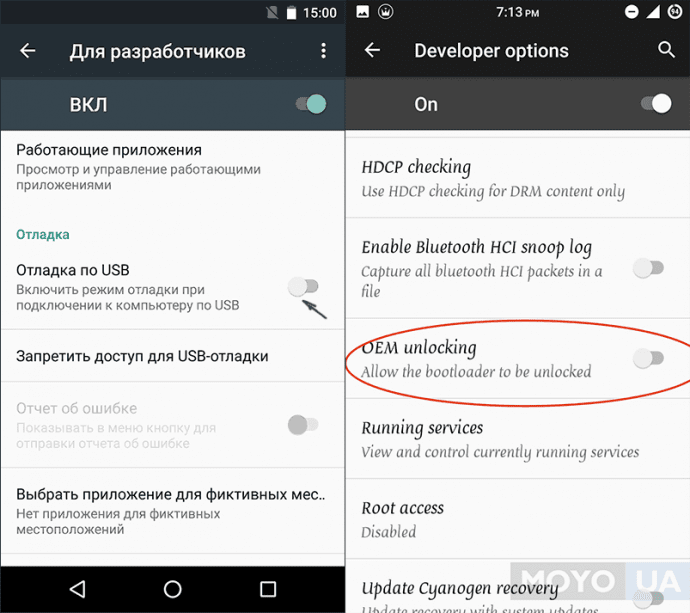
При необхідності підтвердження виконаних на телефоні (наприклад, LG X POWER ) маніпуляцій скористайтеся кнопкою гучності для вибору відповіді" Так" і після натисніть на кнопку включення, які не затискаючи її.
Через деякий час на дисплеї з'явиться значок-Андроїд. Це означає, що завантажувач успішно розблоковано.
Використовуйте кнопки" Vol" +" Power" для вибору і підтвердження функції перезавантаження. Апарат може включатися 10-15 хвилин.
Щоб отримати права, необхідні для кастомной прошивки, використовуйте програми типу" SuperSU" ," KingRoot" або аналогічним андроїд-забезпеченням. Для любителів" юзати" кастомниє версії андроїд-прошивок така інструкція+Програми-" помічники" - відмінний варіант для апгрейда техніки.
Цікаво почитати: Огляд нового Samsung Galaxy J7 2017 (SM - J730): флагман серед бюджетників, бюджетник серед флагманів
Що робити, якщо телефон не вмикається після прошивки
Телефон запустився. З'явився логотип виробника і на цьому все. Не варто" ховати" улюблений гаджет заздалегідь. Іноді потрібно лише ще раз влаштувати перезавантаження смартфону.
Результат не змінився? - Є два рішення: 1) повторити спробу прошити апарат; 2) повернути смартфон (наприклад, Sony Xperia L1 G3312 ) в початковий стан скориставшись збереженим раніше резервом для відновлення даних.
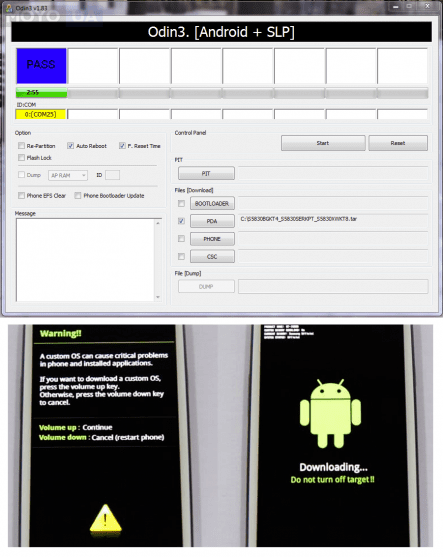
Щоб скористатися" бекап" -Файл, призначеними для відновлення, знадобиться:
- Встановити драйвера.
- Завантажити однофайловий прошивку, що відноситься до official версії.
- Завантажити програму" ODIN" (працює як з official, так і з custom-версією).
- Увійти в ODIN-mode (" Vol+Home+Power" ).
- Дочекатися завантаження.
Однофайловий прошивка призначена для PDA-частини, а значить, в меню слід вибрати відповідний по" імені" пункт і вказати дорогу (шлях) до" прошивочно" файлу. У вікні перевірте зазначені пункти і залиште галочки тільки на" Auto Reboot" і" F. Reset Time" .
Пора приєднувати телефон до ПК через USB, наприклад, ANKER Powerline - 1.8м V3 . Коли індикатор COM-портів засвітиться синім, слід" стартувати" (натиснути на" Start" ) і почекати закінчення процесу.
Увага! Описаний процес по відновленню інформації перевірений на Самсунг. Назви драйверів і програмного забезпечення може відрізнятися. До кожної моделі і марки гаджета потрібен персональний підхід в залежності від апаратної складової.
Читайте також: Огляд смартфона LG Stylus 3 M400DY - новинка 2017 року
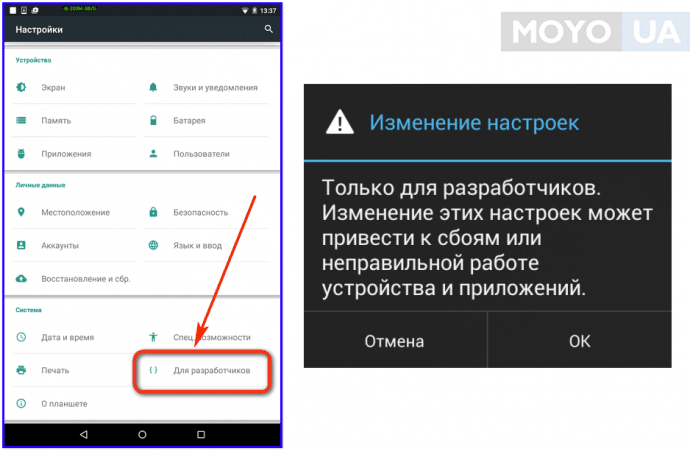
Розглянуті в цій статті способи допоможуть перепрошити смартфон, який працює на Андроїд, по комп'ютеру або без нього. Пам'ятайте, що всі дії необхідно виконувати акуратно і послідовно: безпечність може привести до поломки девайса. Якщо впевненості в вищепереліченому немає - власнику" розумного" мобільника краще звернутися в сервісний центр. Перевіряти сили краще у старому пристрої.
Дивіться відео, щоб швидко перепрошити смартфон-андроїд.





